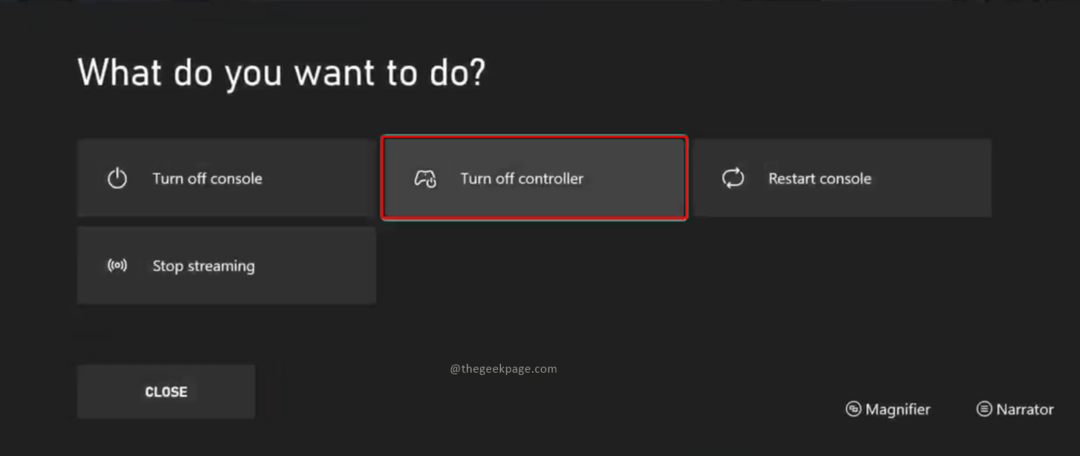Følg disse enkle trinnene for å opprette en alternativ MAC-adresse
- På Xbox-konsollen er den alternative MAC-adressen en brukerkonfigurerbar MAC-adresse som lar deg endre MAC-adressen knyttet til Xbox.
- Å endre til en alternativ MAC-adresse kan bidra til å fikse konsollnettverksproblemer og tjene som ekstra nettverkssikkerhetstiltak.
- Du kan opprette en alternativ MAC-adresse ved å endre MAC-adresseinnstillingene i nettverksinnstillinger-menyen.
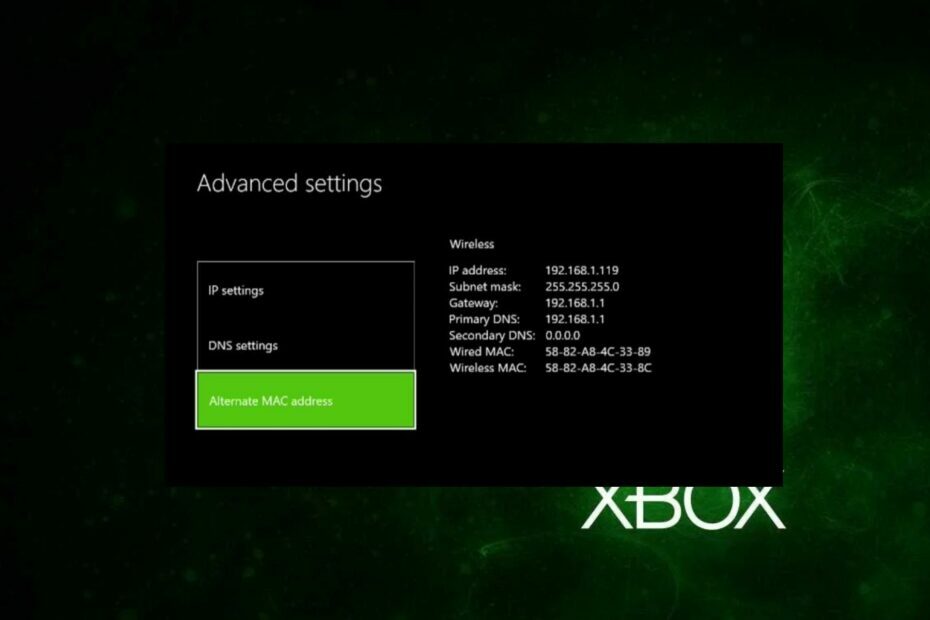
Den alternative MAC-adressen (Media Access Control) på en Xbox er en unik identifikator som er tilordnet nettverksgrensesnittet til konsollen. Det er en funksjon de fleste brukere ikke vet mye om. Så denne veiledningen vil diskutere hvorfor du trenger det og hvordan du lager det.
På samme måte kan Xbox-brukere være interessert i artikkelen vår om ekstra autentisering nødvendig feil på Xbox og måter å fikse det på.
Hvorfor trenger Xbox-en min en alternativ MAC-adresse?
På Xbox-konsollen refererer den alternative MAC-adressen til en brukerkonfigurerbar MAC-adresse. Brukeren kan angi den manuelt i stedet for å bruke standard MAC-adressen som er tildelt nettverksgrensesnittet.
Funksjonen lar deg endre MAC-adressen knyttet til Xbox-en din, noe som kan være nyttig for ulike formål.
Videre er en MAC-adresse et 48-bits heksadesimalt tall som brukes til å identifisere en nettverksenhet unikt. Ved å angi en alternativ MAC-adresse kan du skille Xbox fra andre enheter på nettverket og løse nettverksrelaterte problemer.
Xbox kan imidlertid kreve en alternativ MAC-adresse (Media Access Control) av flere grunner:
- Nettverkskonfigurasjon – Ved å bruke en alternativ MAC-adresse kan du skille Xbox fra andre enheter på nettverket og sikre at den mottar ønsket nettverkskonfigurasjon.
- Nettverksfeilsøking – Begrenset internettilgang eller andre nettverksproblemer kan oppstå på grunn av konflikter eller kompatibilitetsproblemer med den opprinnelige MAC-adressen. Ved å tilordne en alternativ MAC-adresse kan du potensielt løse tilkoblingsproblemer.
- Nettverksikkerhet – Å endre MAC-adressen kan gi et ekstra lag med sikkerhet ved å gjøre det mer utfordrende for potensielle angripere å identifisere Xbox-en din eller forstyrre nettverkskommunikasjonen. Endring av MAC-adressen kan gjøre enheten din mindre forutsigbar og vanskeligere å målrette mot.
Å opprette en alternativ MAC-adresse for Xbox-en din vil derfor tilby nettverkskonfigurasjon, feilsøking eller sikkerhet.
Når vi går videre inn i denne artikkelen, tar vi deg gjennom å lage en alternativ MAC-adresse. Sjekk hva du skal gjøre hvis Xbox Ethernet fungerer ikke i noen få trinn.
Å lage en alternativ MAC-adresse på en Xbox innebærer å endre MAC-adresseinnstillingene i nettverksinnstillinger-menyen. Her er en trinn-for-trinn-guide for hvordan du oppretter en alternativ MAC-adresse på Xbox:
Hvordan kan jeg opprette en alternativ MAC-adresse for e-post på Xbox?
- Slå på din Xbox-konsoll og logg på kontoen din.
- trykk Xbox-knapp på kontrolleren for å åpne Guide Meny.
- Naviger til Profil og system tappen på venstre side av guiden.
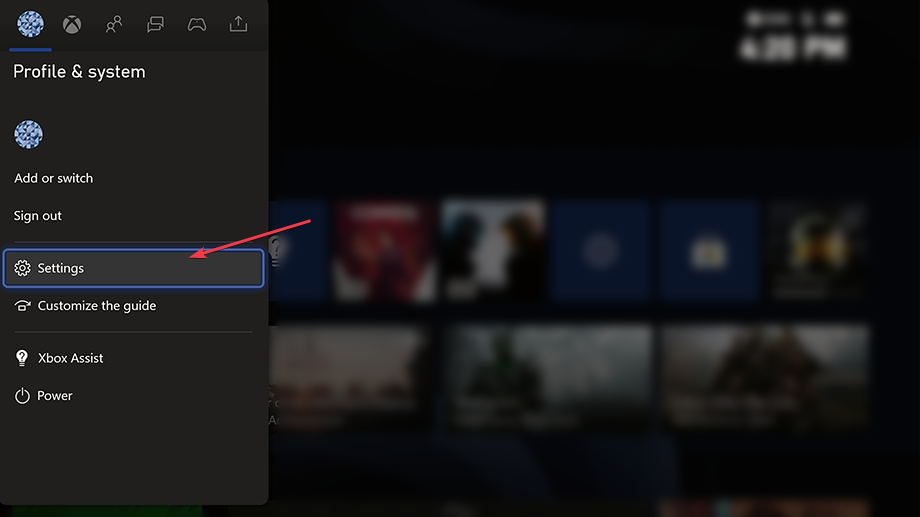
- Plukke ut Innstillinger og velg deretter Nettverk fra de tilgjengelige alternativene.
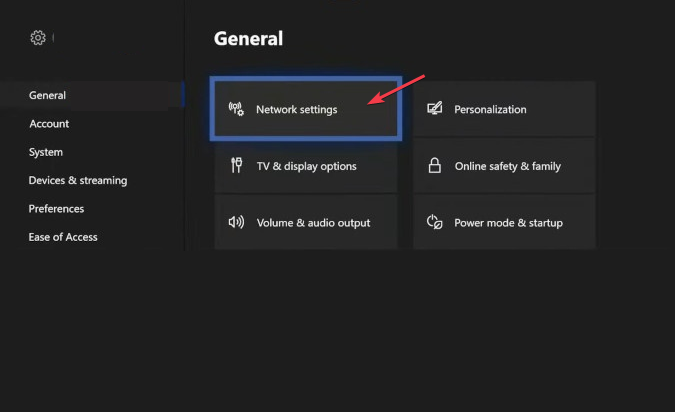
- I Nettverksinnstillinger, velg nettverket du er koblet til (kablet eller trådløst).
- På siden for nettverksinnstillinger klikker du på Avanserte innstillinger alternativ.
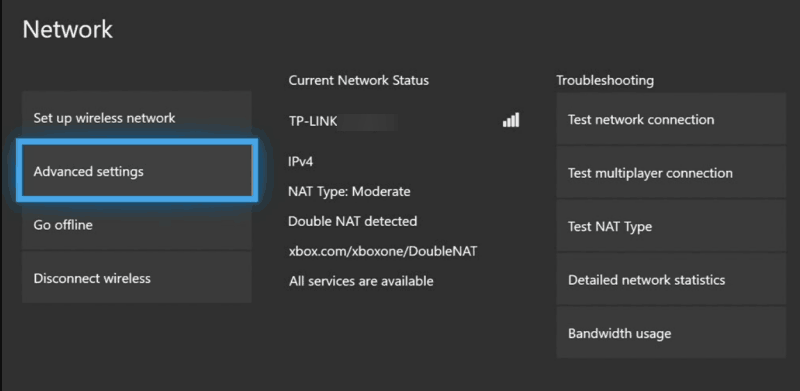
- Se etter Alternativ MAC-adresse alternativet og velg det.
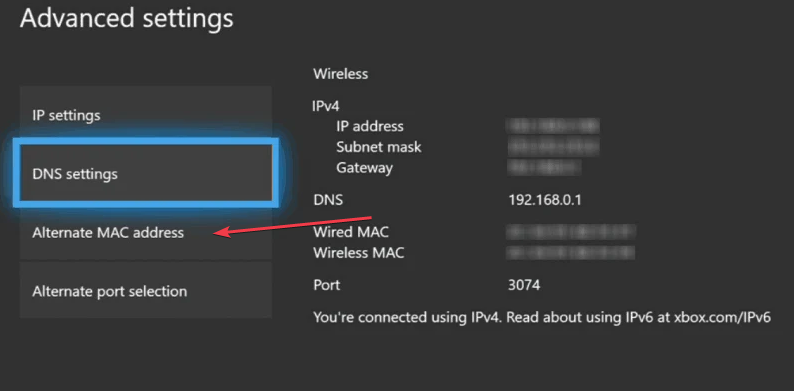
- Velg Klar alternativet for å fjerne den eksisterende MAC-adressen (valgfritt).
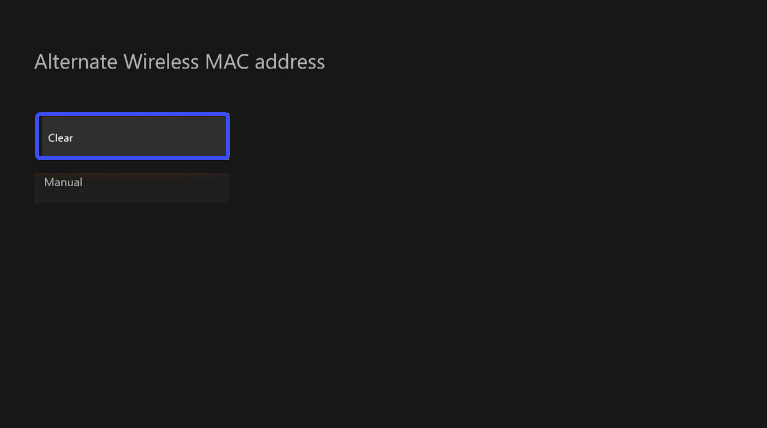
- Klikk på generere knappen eller Enter manuelt for å opprette en ny alternativ MAC-adresse.
Xbox vil automatisk generere en ny MAC-adresse hvis du velger Generer. Hvis du velger Enter manuelt, har du muligheten til å legge inn en spesifikk MAC-adresse.
- Lagre innstillingene når du har generert eller angitt den alternative MAC-adressen.
- Start Xbox-konsollen på nytt for at endringene skal tre i kraft.
Sjekk hvordan du fikser Xbox-kontrolleren oppdaget, men fungerer ikke hvis du opplever det.
Vær oppmerksom på at trinnene nevnt ovenfor er generelle instruksjoner, og de nøyaktige menyalternativene og plasseringene kan variere avhengig av Xbox-modellen og programvareversjonen.
Det er alltid en god idé å konsultere Xbox-brukerhåndboken eller offisiell støttedokumentasjon for nøyaktige instruksjoner som er spesifikke for enheten din.
Avslutningsvis kan du lese artikkelen vår om Xbox feilkode 0x80270254 og noen detaljerte trinn for å fikse det.
Vi har også en detaljert veiledning om måter å komme seg rundt på feilkode 0x87dd0003 på Xbox og PC i noen få trinn.